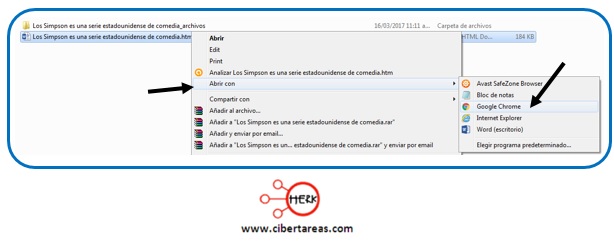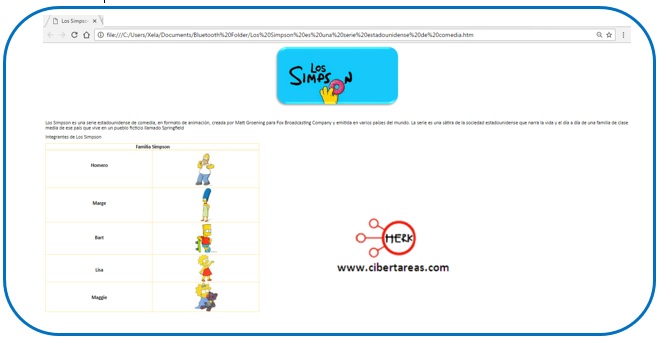Como crear un página web en Word 2013 en Resguardar la información y elaboración de documentos electrónicos
Otra de las características de Word 2013, es que se pude crear una página web a partir de un documento escrito, en dicho escrito se pueden insertar imágenes, hipervínculos, y darle el formato adecuado a la página que se desea elaboran
Para crear dicha página solo se lleva apenas unos minutos, gracias a la opción que ofrece este programa para guardar un documento en formato HTML
Para convertir un documento Word en una página web basta con seguir una serie de sencillos pasos:
1.- Crea el escrito para tu página web, se pueden insertar:
-Imágenes
-Tablas
-Portadas
-Formulas
-Fondos
-Tipos de letras
-Tamaños de letras
-Colores de letras
-Imágenes gif, jpg, bmp
-Hipervínculos, etc.
2.- Utilizaremos el siguiente ejemplo, es un escrito elaborado en Word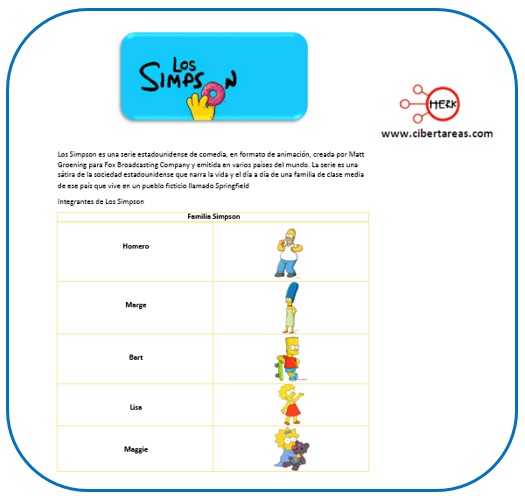
3.- Cabe mencionar que se agregaron textos, tablas, imágenes, etc.
4.- Para poder diseñar de una manera correcta la página web, Word permite ver el diseño web, esta opción está en la parte inferior derecha de la pantalla principal de Word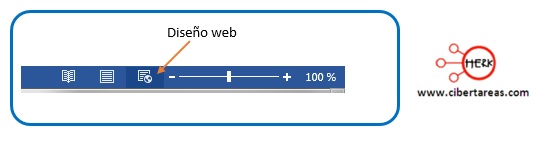
5.- Al utilizar esta opción, se mostrara de la siguiente manera: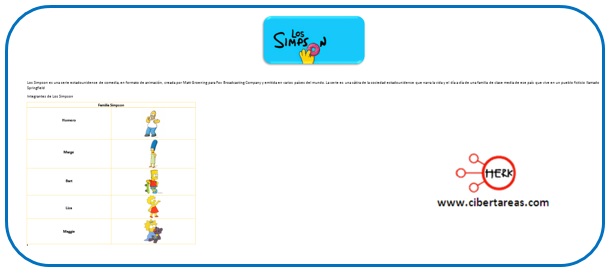
6.- En la opción de diseño web, se podrá observar cómo se va a ver la página en el navegador de internet, aquí se pueden hacer los cambios necesarios para darle el formato deseado
7.- Una vez que esté terminada la página, vamos a la opción de guardar como y utilizamos la función de guardad como página web: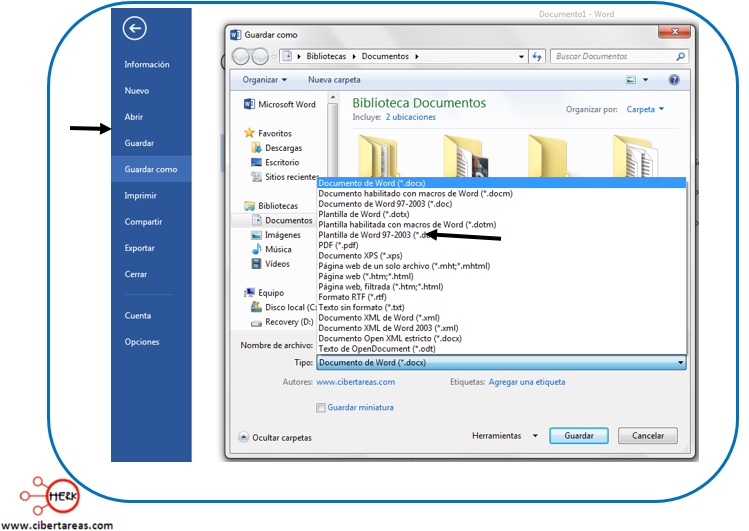
8.- Se elige en donde se va a guarda la página, se le pone un nombre y se guarda como tipo página web, al hacer esto tendremos:
9.- Para poder ver la página en un navegador, solo se da la opción de abrir con, y se elige el navegador de tu preferencia